

相信有部分用户喜欢使用Win7系统自带的IE浏览器,不过,有部分用户在浏览网页的时候弹出"对象不支持此属性或方法"的提示窗口。那么,弹出此类窗口该怎么来处理呢?其实,我可以通过设置IE浏览器来解决问题。现在,小鱼一键重装系统小编就针对这问题来和大家详细地讲述。
具体方法如下:
1、打开浏览器,点击右上角的"工具"选项,然后选择"Internet选项";2、在打开的Internet选项设置页面中点击“安全”,然后点击点击“默认级别”;
3、点击“默认级别”之后,点击右下角的“应用”;
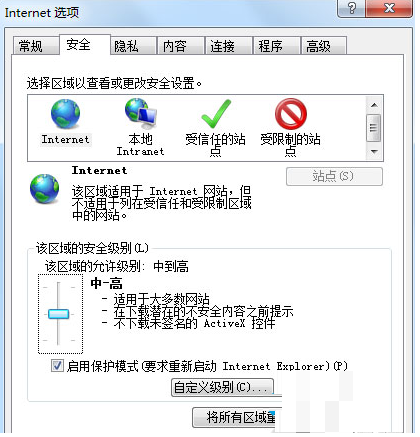
4、然后重新切换到“高级”选项卡中,将“禁用脚本调试(Internet Explorer)”和“禁用脚本调试(其他)”前面两项打上勾,点击应用。
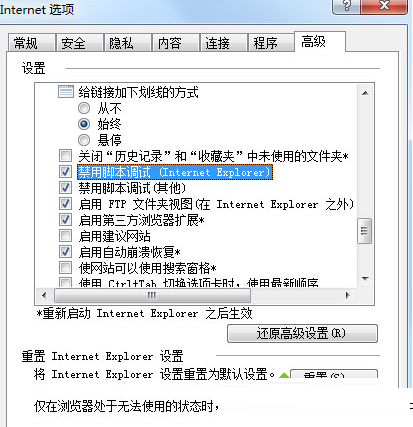
补充:如果系统中安装有IE 6.0版本以上的浏览器,又使用360安全浏览器,则打开360浏览器后点击“工具”菜单——>然后将“启用告诉渲染模式”前面的勾取消即可;对象不支持此属性或方法的问题多发于使用IE6.0以上内核版本的浏览器中,比如360安全浏览器,关闭“启用告诉渲染模式”功能就能解决“对象不支持此属性或方法”的问题。
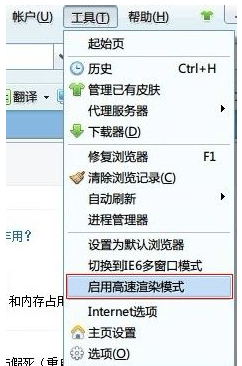
要是你在浏览Win7系统自带的IE浏览器时也弹出对象不支持此属性或方法提示框的话,不妨参考本文介绍的方法来处理。

相信有部分用户喜欢使用Win7系统自带的IE浏览器,不过,有部分用户在浏览网页的时候弹出"对象不支持此属性或方法"的提示窗口。那么,弹出此类窗口该怎么来处理呢?其实,我可以通过设置IE浏览器来解决问题。现在,小鱼一键重装系统小编就针对这问题来和大家详细地讲述。
具体方法如下:
1、打开浏览器,点击右上角的"工具"选项,然后选择"Internet选项";2、在打开的Internet选项设置页面中点击“安全”,然后点击点击“默认级别”;
3、点击“默认级别”之后,点击右下角的“应用”;
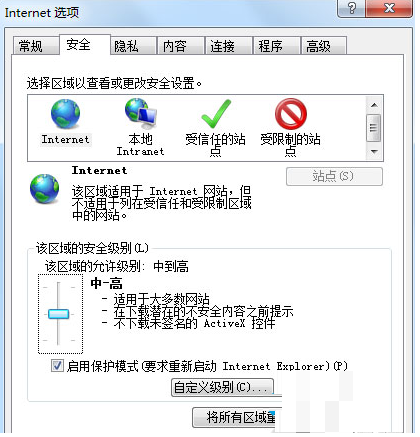
4、然后重新切换到“高级”选项卡中,将“禁用脚本调试(Internet Explorer)”和“禁用脚本调试(其他)”前面两项打上勾,点击应用。
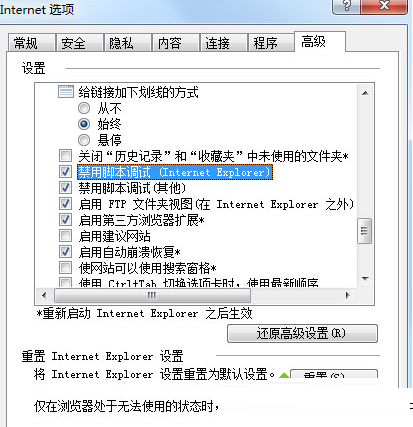
补充:如果系统中安装有IE 6.0版本以上的浏览器,又使用360安全浏览器,则打开360浏览器后点击“工具”菜单——>然后将“启用告诉渲染模式”前面的勾取消即可;对象不支持此属性或方法的问题多发于使用IE6.0以上内核版本的浏览器中,比如360安全浏览器,关闭“启用告诉渲染模式”功能就能解决“对象不支持此属性或方法”的问题。
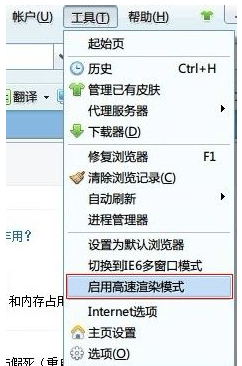
要是你在浏览Win7系统自带的IE浏览器时也弹出对象不支持此属性或方法提示框的话,不妨参考本文介绍的方法来处理。
















